ترفند های آیفون سری جدید (آموزش جالب ترین و کاربردیترین قابلیت های ایفون)
ترفند های ایفون میتوانند به شما کمک کنند که برای انجام کارهای سادهای که هر روز با گوشیتان انجام میدهید زمان کمتری صرف کنید، تجربهی کاربری بهتری در استفاده از گوشی کسب کنید و حتی از فضای خصوصی بیشتر محافظت کنید. در معرفی ترفند های آیفون با ما همراه باشید…
یکی اولین اقدامات بعد از خرید از این برند ساخت اپل آیدی است که در مقاله جداگانه ما آموزش آن را در اختیار شما قرار دادهایم.
ویدیو ترفند های ایفون
درست است که قیمت گوشی آیفون نسبت به برندهای دیگر بیشترست، اما از این واقعیت نمیتوان گذشت که محصولات این برند کیفیت ساخت فوقالعادهای دارند. علاوه بر این، اپل سیستمعامل اختصاصی خود را دارد و نرمافزار گوشیهای این شرکت با مدل های اندرویدی کاملاٌ متفاوت است. در نتیجه ترفند های آیفون هم کاملاً با مدلها اندرویدی فرق دارد.
برای مشاهدهی قیمتهای روز و خرید گوشی میتوانید به فروشگاه اینترنتی ۱۹کالا مراجعه کنید.
قابلیت های ایفون برای صرفه جویی در زمان
ترفندهای ایفون که به شما کمک میکنند (هرچند ناچیز) در زمانتان صرفهجویی کنید و عملاً مثل یک فرد متخصص در کار با گوشیهای آیفون به نظر برسید.
اولین ترفند آیفون که در اینجا آموزش میدهیم، شاید به نظرتان تکراری باشد؛ اما پیشنهاد میکنیم تا آخر آن را بررسی کنید، چراکه بعیدست همه این قابلیتهای مخفی را بدانید!
استفاده از اسلایدر مخفی
شما هم میدانستید صفحه کلید مجازی آیفونها دارای یک اسلایدر مخفی است؟ برای استفاده از آن کافیست دکمه فاصله روی صفحه کلید را به مدت طولانی فشار دهید؛ میبینید که صفحه کلید خالی میشود و به یک اسلایدر تبدیل میشود و به شما امکان میدهد مکاننما را روی صفحه و در متنی که نوشتهاید حرکت دهید.
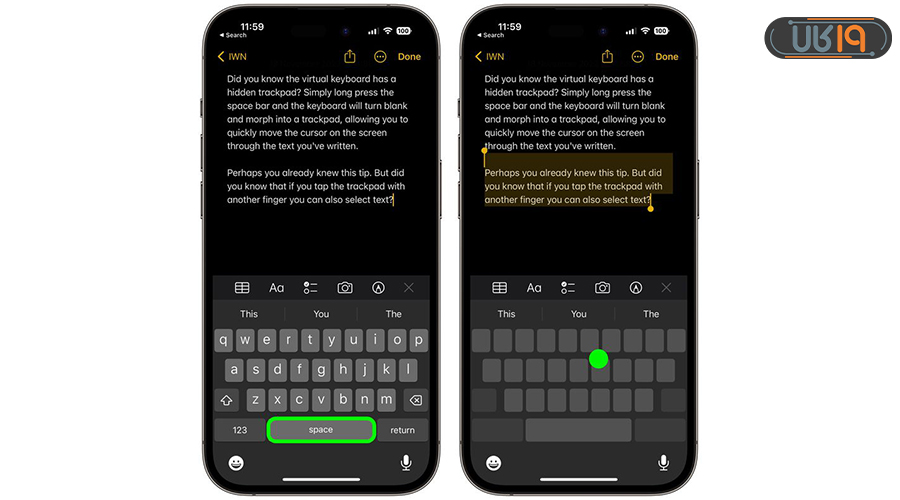
جابه جایی سریع بین اعداد و حروف
وقتی در حال تایپ کردن هستید و میخواهید یک عدد را میان متنتان بنویسید، نیازی نیست بین صفحه کلید حروف و اعداد جابهجا شوید.
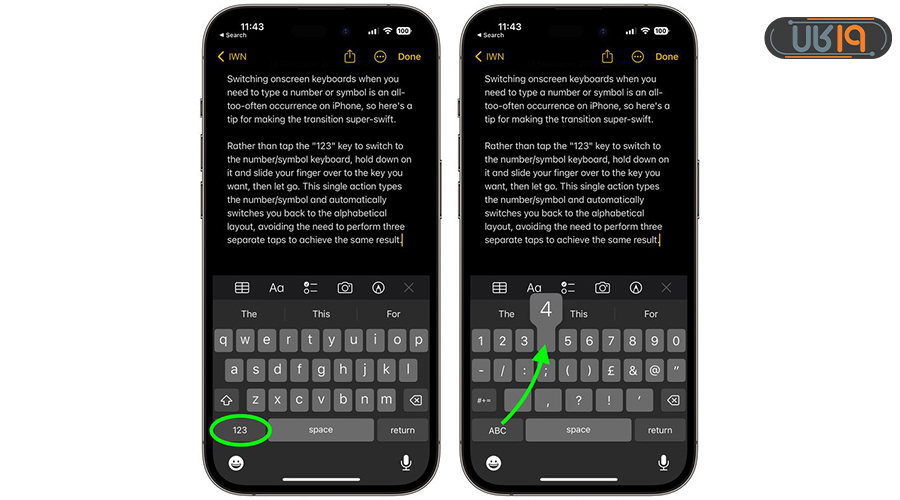
یکی از قابلیت های آیفون این است که برای جابهجایی میان اعداد و حروف، روی دکمهی پایینی که برای تغییر کیبورد از آن استفاده میکنید بزنید و بدون برداشتن انگشتتان آن را به سمت عددی که میخواهید آن را تایپ کنید ببرید. با اینکار عدد مورد نظر نوشته میشود و به محض برداشتن انگشتتان هم به صفحه کلید حروف باز میگردید. این مورد که یکی از ترفند های مخفی ایفون واقعاً در سرعت نوشتن تاثیرگذار است.
پاک کردن آخرین عدد وارد شده در ماشین حساب
اگر در حال انجام یک سری محاسبات در ماشین حساب آیفونتان هستید و یک عدد را اشتباهی وارد کردید، کافیست یک انگشتتان را روی صفحه به سمت چپ و یا راست بکشید تا آخرین عدد وارد شده پاک شود.
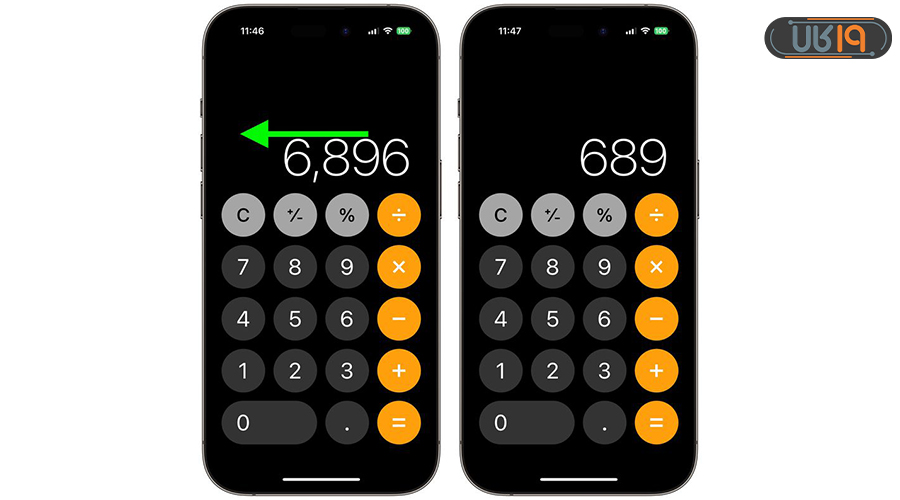
تنظیم میانبر برای ضربه زدن به پشت گوشی
در ترفند های آیفون قابلیت Back Tap به شما اجازه میدهد که با ۲ یا ۳ بار ضربه زدن به پشت گوشی را به میانبری برای دسترسی سریعتر بدل کنید. برای اینکار به تنظیمات و Accessibility بروید و روی Touch بزنید. به سمت پایین اسکرول کنید و Back Tap را انتخاب کنید.
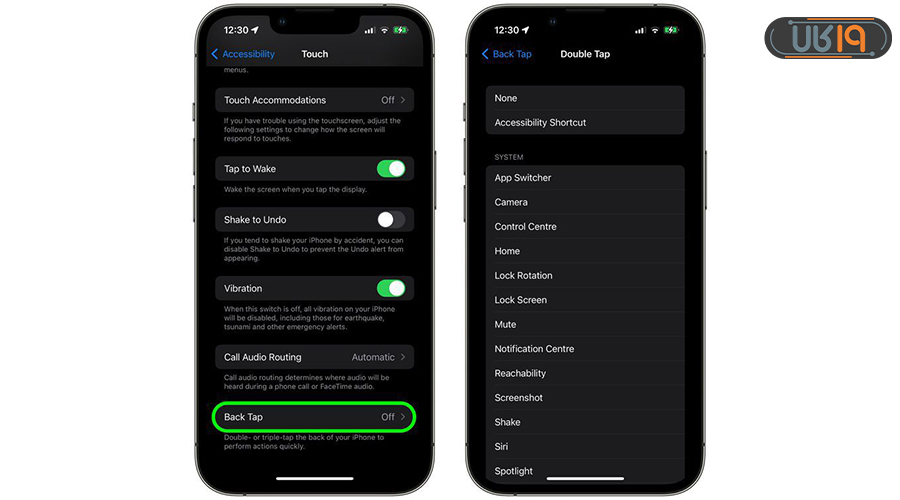
در این قسمت Double Tap یا Triple Tap را انتخاب کنید و از میان لیستی که در اختیارتان قرار میگیرد، هر گزینهای که از آن بیشتر استفاده میکنید و یا تمایل دارید را برای میانبر ضربه به پشت گوشی انتخاب کنید. مثلاً اگر ۳ ضربه را روی اسکرین شات تنظیم کنید، در هر صفحهای که باشید، با ۳ بار ضربه زدن به پشت گوشی اسکرین شات صفحه ثبت میشود.
تغییر بلندی صدا
یکی از ترفندهای آیفون این است که وقتی دارید صدای گوشی را کم یا زیاد میکنید، به جای اینکه چند بار دکمه افزایش و کاهش صدا را فشار دهید، میتوانید روی نشانگر صدا ضربه بزنید و بدون اینکه انگشتتان را از صفحه بردارید با حرکت به بالا و پایین و صدا را زیاد و یا کم کنید.
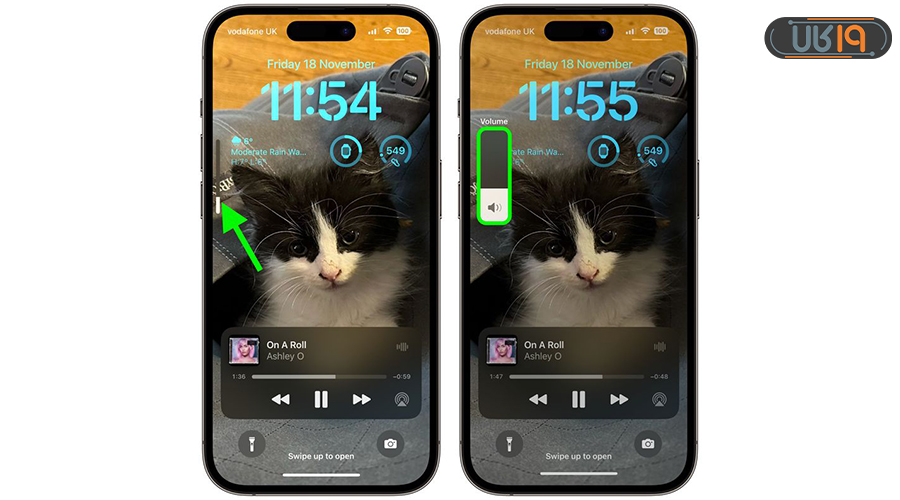
با این روش نه تنها میتوانید سریعتر صدا را تغیر دهید، بلکه دیگر به مقادیر از پیش مشخص شده و پلهای صدا محدود نمیشوید و میتوانید به صورت دقیقتر بلندی آن را مطابق میلتان تنظیم کنید.
نگه داشتن طولانی مدت دکمهی بازگشت
اگر در اعماق یک برنامه سیستمی مانند تنظیمات هستید، برای بازگشت به چند مرحله قبل لازم نیست چندین بار روی دکمه برگشت بالا سمت چپ ضربه بزنید. درعوض، کافیست آن دکمه را به مدت طولانی فشار دهید تا گزینههایی از صفحههای قبلی در دسترستان قرار بگیرد و بتوانید روی صفحه مورد نظرتان ضربه بزنید و مستقیماً به آن بازگردید.
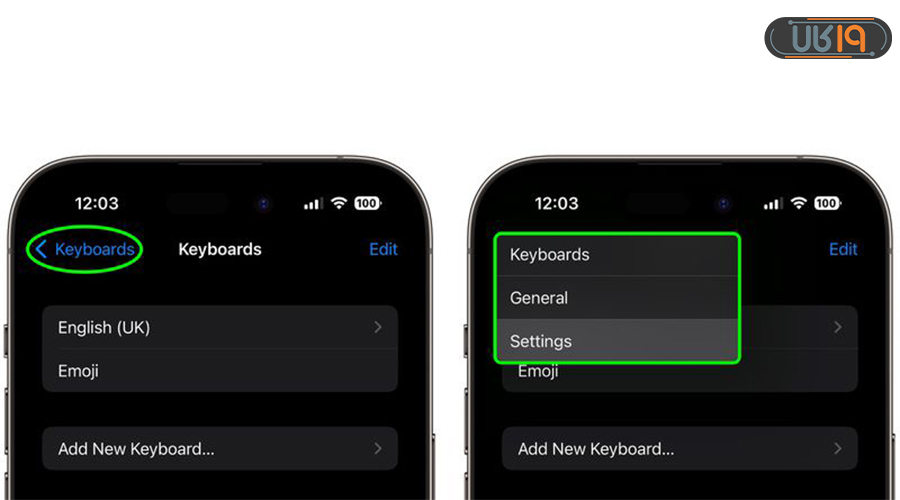
ضبط ویدئو با نگه داشتن دکمه شاتر
از جمله ترفند های ایفون ۱۱ و مدلهای جدیدتر میتوان به این اشاره کرد که بدون اینکه نیاز به تغییر مود Photo به Video باشد، فیلم بگیرید. کافیست دکمهی شاتر را چند ثانیه نگه دارید تا ضبط ویدئو آغاز شود. تا زمانی که انگشتتان را روی دکمهی شاتر نگه داشتهاید، فیلمبرداری ادامه مییابد.
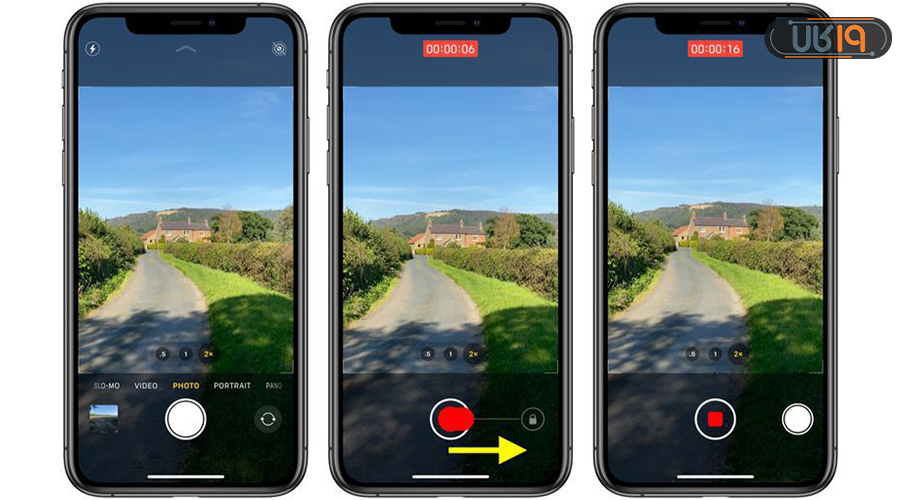
برای انجام ترفندهای گوشی آیفون، اگر بخواهید بعد از برداشتن دستتان هم ضبط ادامه داشته باشد، باید انگشتتان را از روی دکمه شاتر به سمت راست بکشید.
تنظیم سریع تایمر
در ترفند ایفون اگر میخواهید یک تایمر برای یک دقیقه تا دو ساعت دیگر تنظیم کنید، نیازی به باز کردن برنامهی Clock نیست و از طریق منوی تنظیمات سریع هم میتوانید این کار را انجام دهید. کافیست روی علامت تایمر ضربه بزنید و چند ثانیه انگشتتان را روی آن نگه دارید و با حرکت انگشتتان به بالا و پایین زمان آن را تغییر دهید. در نهایت هم روی دکمهی Start بزنید تا تایمر تنظیم شود.
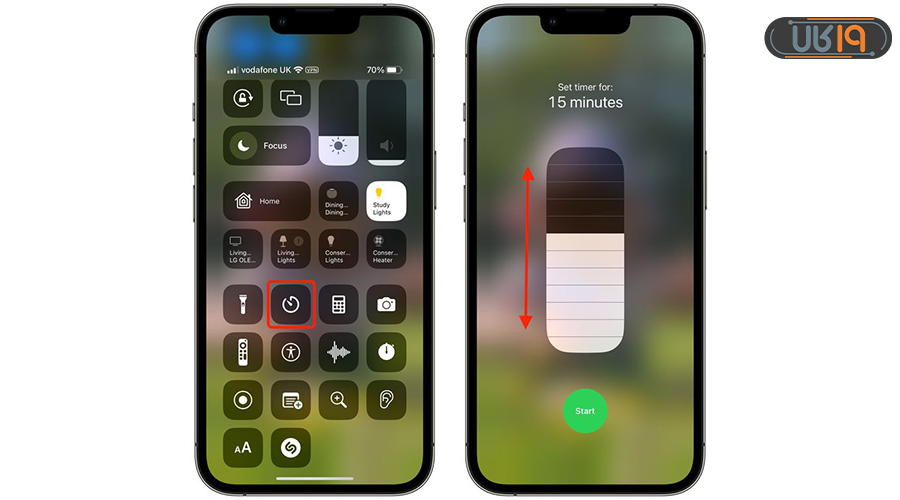
البته همان طور که اشاره کردیم این قابلیت محدودیت زمانی دارد و اگر تایمر را برای زمان طولانیتر و یا متفاوتی از گزینههای در دسترس نیاز دارید، کافیست از سیری بخواهید این کار را برایتان انجام دهد.
همچنین با مراجعه به تایمر در Clock میتوانید تایمر را برای مدت مشخصی فعال کنید تا مثلا در هنگام خواب با خیال راحت تایمر را برای قطع شدن موسیقی، سر یک ساعت تنظیم نمایید.
یک دکمه برای تماس سریع بسازید
اگر مخاطبان خاصی دارید که با آنها بیشتر تماس میگیرید، با این قابلیت ایفون میتوانید یک دکمه شمارهگیری سریع برای تماس مستقیم با آنها در صفحه اصلی خود ایجاد کنید.
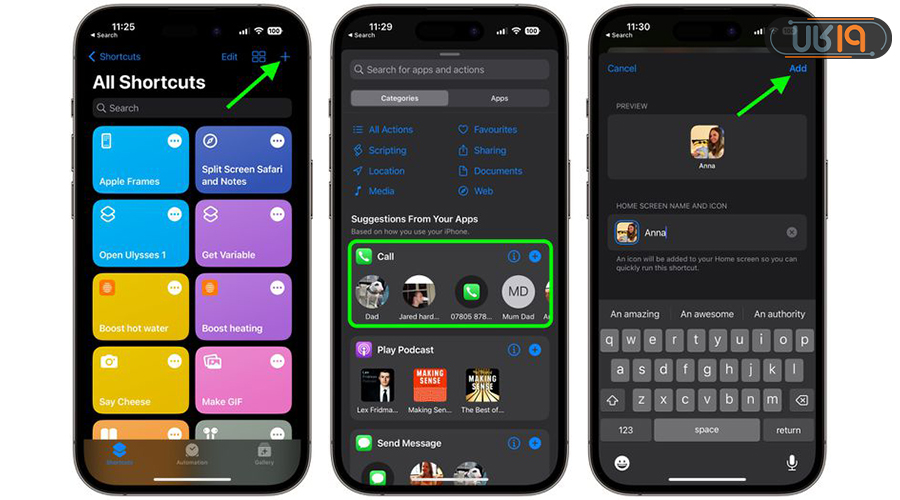
برای اینکار برنامه Shortcuts را باز کنید و روی دکمه + در گوشه سمت راست بالا بزنید. فعالین مورد نظر خود را انتخاب کنید، سپس روی آیکون اشتراکگذاری در پایین ضربه بزنید و از منویی که برایتان باز میشود گزینه Add to Home Screen را انتخاب کنید.
خاموش کردن سریع چراغ قوه
در صفحه قفل، در پایین سمت چپ نماد چراغ قوه را مشاهده میکنید، برای روشن و خاموش کردن سریع آن کافیست دست خود را چند ثانیه روی آن نگه دارید. حتی از طریق کنترل سنتر نیز میتوانید به چراق قوه دسترسی داشته باشید.
به طور کلی در کنترل سنتر آیفونتان میتوانید به ابزار متفاوتی مثل ماشین حساب و چراغ قوه دسترسی داشته باشید و همچنین مواردی مثل وای فای را تنظیم کنید. اگر با اتصال وای فای مشکل دارید، پیشنهاد میکنیم مقاله وصل نشدن آیفون به وای فای را مطالعه کنید.
ادیت عکسها را کپی و پیست کنید
یکی از ویژگی های ایفون از نسخهی ۱۶ ای او اس قابلیت جدا کردن سوژه از زمینهی عکسهاست.
اگر چند عکس دارید که میخواهید آنها را به یک صورت ادیت کنید و یا روی یک عکس تغییراتی انجام دادهاید و تمایل دارید این تغییرات را در عکسهای دیگری جایگزین کنید، میتوانید از قابلیت کپی و پیست کردن ادیت استفاده کنید.
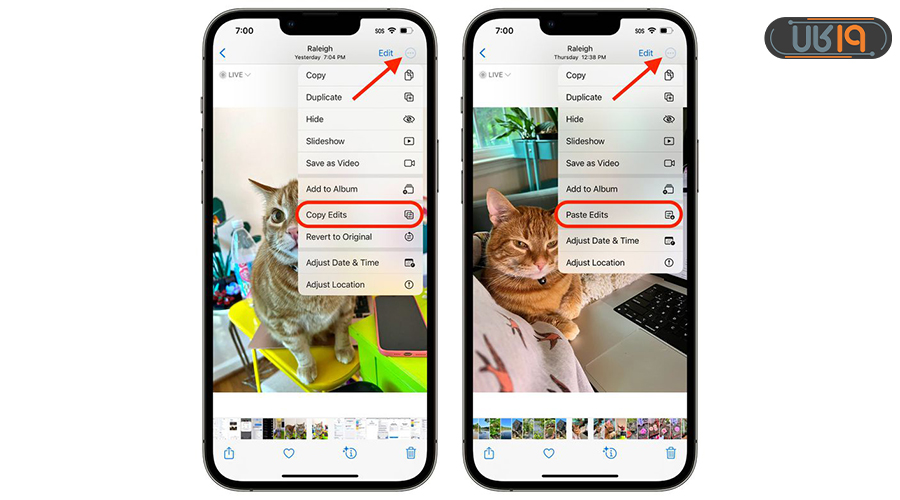
برای این تنظیمات جالب ایفون در برنامهی Photos عکس مورد نظرتان باز کنید، سپس روی Edit بزنید و آن را به همان شکلی که میخواهید ویرایش کنید و پس از آن روی آیکون ۳ نقطه بالای صفحه بزنید و در منویی که باز میشود گزینه Copy Edits را انتخاب کنید.
در مرحلهی بعد یک عکس دیگر را باز کنید و یا چند عکس را با هم انتخاب کنید و روی آیکون ۳ نقطه بزنید و Paste Edits را انتخاب کنید تا همان تغییراتی که روی عکس قبلی انجام داده بودید اینجا هم اعمال شود.
انتقال فایل از آیفون به کامپیوتر را هم در مقالهای جداگانه بررسی کردیم که میتوانید آن را مطالعه کنید.
پین کردن چت در آی مسیج
با فعال کردن ای مسیج میتوانید از آن به عنوان جایگزین پیام رسانهایی مثل واتساپ استفاده کنید، اگر نمیدانید ای مسیج چیست در مقالهای جداگانه قابلیتهای آن را بررسی کردیم. یکی از ویژگی های آیفون در این اپلیکیشن این است که میتوانید گفتوگوهای پراستفادهتان را نیز پین کنید تا دسترسی به آنها سادهتر باشد. برای این کار گفتوگوی مورد نظرتان را انتخاب و انگشتتان را روی آن نگه دارید تا چند گزینه در اختیارتان قرار بگیرد. در این مرحله گزینهی Pin را انتخاب کنید. اینکار را میتوانید برای چند گفتوگو و یا گروه خاص انجام دهید.
تنها با یک ضربه تا بالا اسکرول کنید
این مورد در بین ترفند های جالب ایفون کمی قدیمیترست، اما یکی از بهترینهاست که به راحتی هم فراموش میشود. هر زمان که در Safari در حال گشت و گذار هستید و یا منوی طولانی یک برنامه، یا حتی پیامهایتان را پیمایش میکنید، روی نوار وضعیت، در بالای صفحهنمایش آیفونتان ضربه بزنید تا به بالای صفحه بروید.
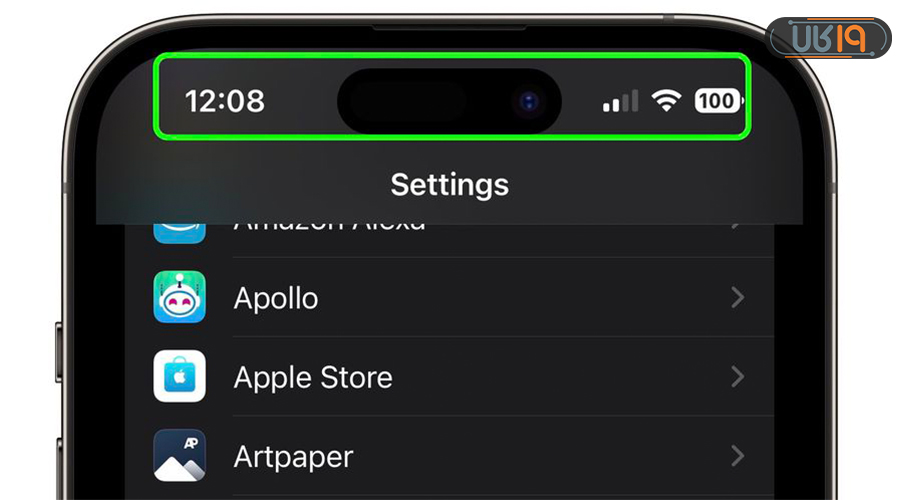
افزودن حالت Low Power Mode به کنترل سنتر
در مقالهای دیگر با چند ترفند فوقالعاده آموزش دادیم که چگونه سلامت باتری ایفون را افزایش دهیم ، اما در صورتی که عادت دارید همیشه Low Power Mode را روشن کنید، با کمک امکانات ایفون میتوانید یک میانبر برای فعال و غیرفعال کردن آن به کنترل سنتر اضافه کنید تا روشن و خاموش کردن آن سادهتر باشد.
برای اینکار:
- صفحه را پایین بکشید تا کنترل سنتر را ببینید.
- در قسمتی از آن انگشت خود را فشار دهید و چند ثانیه نگه دارید.
- در پایین Add Control را بزنید و میانبر مورد نظر خود را جستجو و اضافه کنید.
در iOS18:
- کنترل سنتر را بیاورید.
- روی + در بالای صفحه بزنید.
- در پایین صفحه روی Add a Control کلیک کنید.
- حالا آیکون Low Power Mode را انتخاب کنید.
اگر آیفونتان شارژ نمیشود، علت شارژ نشدن ایفون را نیز در مقالهای جداگانه بررسی کردیم و راهحلهایی برای رفع این مشکل ارائه دادیم.
ترفندهای ایفون برای ایمنی بیشتر
در ادامه چند مورد از قابلیت های گوشی ایفون را که به شما در حفظ فضای خصوصیتان کمک میکنند، بررسی میکنیم.
غیرفعال کردن سریع Face ID و Touch ID در شرایط خاص
اگر نگران این هستید که در شرایط خاصی مجبور شوید قفل گوشی خود را با استفاده از روشهای بیومتریک (اسکنر اثرانگشت و یا فیس آیدی) باز کنید، میتوانید با استفاده از قابلیت های جالب ایفون به سرعت Face ID و Touch ID را غیرفعال کنید.
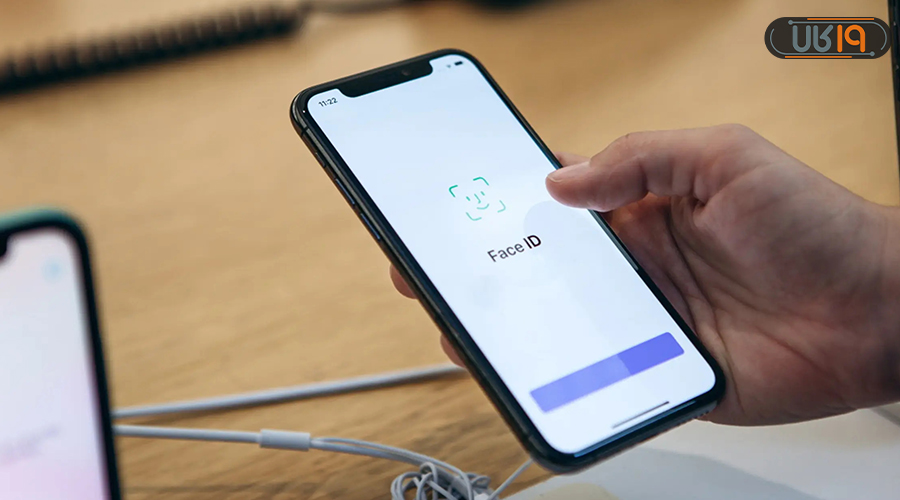 برای آیفون ۸ و نسخههای جدیدتر، دکمه سمت راست و دکمه کاهش صدا را همزمان برای حدود دو ثانیه فشار دهید و نگه دارید. اینکار باعث میشود صفحهای برای خاموش کردن تلفن، Medical ID و Emergency SOS ظاهر میشود. با بالا آمدن این صفحه، باز شدن قفل به صورت بیومتریک نیز غیرفعال میشود، بنابراین رمز عبور شما برای ورود به گوشی باید دوباره وارد شود.
برای آیفون ۸ و نسخههای جدیدتر، دکمه سمت راست و دکمه کاهش صدا را همزمان برای حدود دو ثانیه فشار دهید و نگه دارید. اینکار باعث میشود صفحهای برای خاموش کردن تلفن، Medical ID و Emergency SOS ظاهر میشود. با بالا آمدن این صفحه، باز شدن قفل به صورت بیومتریک نیز غیرفعال میشود، بنابراین رمز عبور شما برای ورود به گوشی باید دوباره وارد شود.
در مدلهای قدیمیتر هم اگر دکمهی پاور را چند ثانیه نگه دارید و صفحهای برای خاموش کردن تلفن ظاهر میشود و پس از آن تاچ ایدی غیرفعال میشود و برای باز کردن قفل گوشی حتماً باید رمز عبور را وارد کنید.
عکسهایتان را مخفی کنید
حتماً برای شما هم با افرادی مواجه شدهاید که وقتی یک عکس را به آنها نشان میدهید به بقیه گالریتان هم سرک میکشند… جهت جلوگیری از هر اتفاق ناگواری در چنین مواقعی یکی از قابلیت های جذاب ایفون این است که عکسهایی که نمیخواهید در معرض نمایش باشند را مخفی کنید.
برای مخفی کردن یک یا چند عکس کافی است:
- آنها را انتخاب کنید.
- روی علامت سه نقطه بزنید.
- در صفحهای که برایتان باز میشود به سمت پایین اسکرول کنید و روی Hide بزنید.
به منظور دسترسی به این عکسها مراحل زیر را دنبال کنید:
- وارد برنامهی Photos شوید
- تب Albums را انتخاب کنید.
- به سمت پایین اسکرول کنید.
- در قسمت Hidden میتوانید عکسهای مخفی شده را بیابید.
از iOS 16 به بعد هم برای استفاده از این ترفند راز های ایفون خود میتوانید رمز عبور تنظیم کنید. روشهای مخفی کردن برنامه در ایفون را نیز در مقالهای دیگر بررسی کردیم که برای اطلاعات بیشتر در این مورد پیشنهاد میکنیم به آن مراجعه کنید.
برنامههایتان را مخفی کنید
شاید بخواهید برنامهای نصب کنید که روی صفحه نمایش نشان داده نشود. برای این منظور انگشت را چند ثانیه روی برنامه نگه میداریم و require face ID را انتخاب و بعد از آن از بین دو گزینه نمایش داده شده یکی را تنظیم میکنیم. برای دیدن آموزش کاملتر مخفی کردن برنامه در ابفون روی این لینک کلیک کنید.
دستگاههای مبتنی بر iOS دیگرتان را پیدا کنید
اگر همهی دستگاههای iOS که دارید از یک اپل ایدی و حساب ایکلود یکسان استفاده میکنید با کمک یکی از قابلیت های ایفون پیدا کردن آنها ساده است. کافیست مثلاً برای یافتن ایپدتان، نزدیک به ایفونتان بگویید “Hey, Siri, find my iPad”. در نتیجه ایپدتان شروع به پخش یک زنگ میکند که تا زمانی که آیپد را پیدا نکرده و این صدا را خاموش نکنید، ادامه مییابد.
میتوانید از اپلیکیشن Find My هم استفاده کنید. در مقاله ایکلود چیست و چگونه آن را فعال کنیم، اطلاعات بیشتری در این مورد ارائه دادیم.
قابلیت های آیفون در استفاده از برنامهها
در ادامهی این مطلب نیز چند مورد دیگر از اپشن های ایفون را بیان میکنیم.
گوشی خود را شخصیسازی کنید
شخصیسازی یکی از قابلیت های خفن ایفون و از اصلیترین ویژگیهای iOS 18 است. امکان تغییر رنگ آیکون برنامهها و امکان تغییر در چیدمان آنها در این نسخه اضافه شده است. در نتیجه دیگر تصویر پسزمینه با آیکونها پوشانده نمیشود و میتوان تنها چند برنامه پرکاربرد را در اطراف صفحه اصلی قرار داد. امکان تغییر دکمههای روی صفحه قفل نیز به این نسخه اضافه شده است. حتی میتوان نام اپلیکیشنها را از زیر آنها حذف کرد تا صفحه هوم، ظاهری ساده و جذابتری پیدا کند.
از دیگر قابلیتهای iOS 18، امکان شخصیسازی گزینههای داخل کنترل سنتر است. تعداد این تنظیمات بسیار بیشتر از گذشته در نظر گرفته شد و امکان تغییر در چیدمان آنها وجود دارد.
یادآور امتیازدهی به برنامهها را خاموش کنید.
قطعاً شما هم با اعلانهای “Rate this App” آشنایی دارید که هر از چندگاهی در برنامهها نمایش داده میشود. حالا خبرخوب این است که میتوانید این اعلان را غیرفعال کنید.
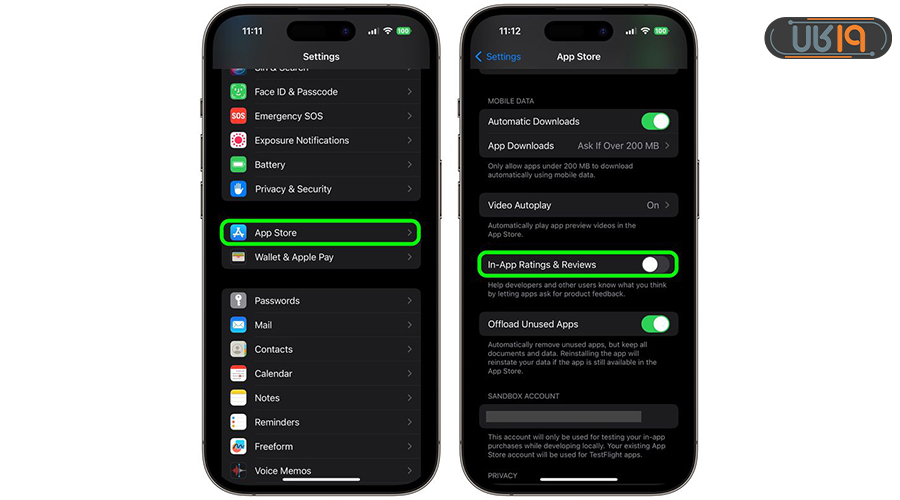
برای غیرفعال کردن این گزینه وارد برنامه Settings شوید. به پایین اسکرول کنید و روی App Store بزنید و تاگل کنار In-App Ratings & Reviews را بزنید تا غیرفعال شود.
عکسهای تکراری را پاک کنید
یکی از کاربرد های ایفون که در نسخه iOS 16 به بعد آن اضافه شده قابلیت پاک کردن عکسهای تکراری است. اپل در این نسخه به برنامهی Photos یک گزینهی جدید به نام “Duplicates” اضافه کرده که به کمک هوش مصنوعی تصاویر مشابهی که در گالریتان وجود دارد را یکجا جمعآوری میکند. برای دسترسی به این قسمت وارد برنامهی Photos شوید. در این قسمت به سمت پایین اسکرول کنید و در تب Utilities روی Duplicates بزنید.
اکنون میتوانید در کنار هر دسته گزینهی Merge را بزنید تا موارد مشابه حذف شوند و یا بهصورت دستی هر تصویری که میخواهید حذف کنید را انتخاب و نماد سطل زباله در پایین را بزنید.
با توصیف، عکسهایتان را پیدا کنید
به کمک قابلیتهای هوش اپل در برنامه Photos، با یک توصیف خاص از عکس مورد نظر، تمام تصاویر مطابق با توضیحاتی که مینویسید را خواهید دید. به طور مثال، اگر دنبال تصویری میگردید که در آن درخت وجود دارد، با نوشتن “Tree” در قسمت جستجوی برنامه، به عکس مورد نظرتان و موارد مشابه آن دست پیدا میکنید که این یکی از ترفند های خفن ایفون به حساب میآید.
تغییر زمینهی سوژهها
قطعاً میدانید که یکی از ترفند های اپل که از ای اواس ۱۶ اضافه شده، امکان جداسازی سوژه از تصویر زمینه است. حال با کمی خلاقیت میتوانیم این سوژه را در زمینهای کاملاً جدید و متفاوت قرار دهیم.
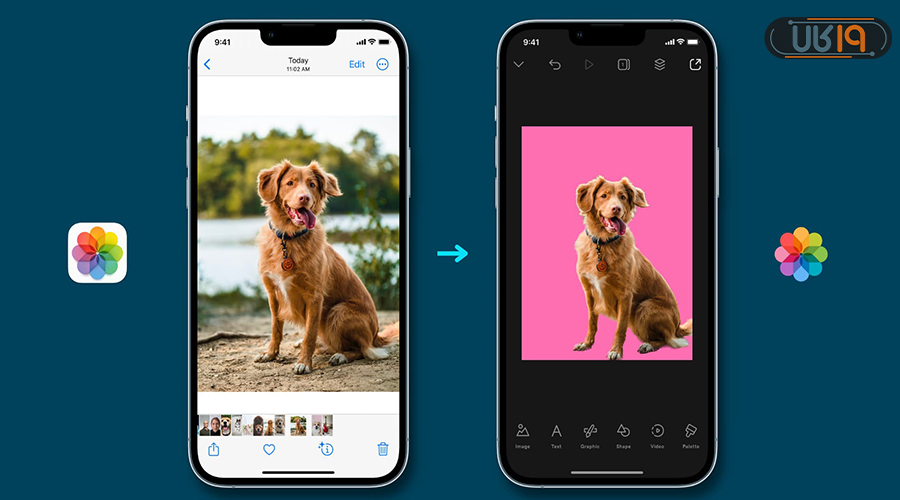 برای اینکار روی سوژه ضربه بزنید و انگشتتان را چند ثانیه نگه دارید تا از زمینه جدا شود، سپس بدون برداشتن انگشتتان از روی صفحه، از دست دیگرتان برای خارج شدن از این برنامه و باز کردن برنامه دیگری که میخواهید سوژه را وارد آن نمایید، استفاده و سوژه را در آن رها یا کپی کنید. (البته از قبل باید عکس یا صفحهای که میخواستید سوژه را در آن قرار دهید باز کرده باشید.)
برای اینکار روی سوژه ضربه بزنید و انگشتتان را چند ثانیه نگه دارید تا از زمینه جدا شود، سپس بدون برداشتن انگشتتان از روی صفحه، از دست دیگرتان برای خارج شدن از این برنامه و باز کردن برنامه دیگری که میخواهید سوژه را وارد آن نمایید، استفاده و سوژه را در آن رها یا کپی کنید. (البته از قبل باید عکس یا صفحهای که میخواستید سوژه را در آن قرار دهید باز کرده باشید.)
اگر هم میخواهید فقط سوژهی یک عکس را به اشتراک بگذارید، روی سوژه ضربه بزنید و نگه دارید، منتظر بمانید تا خط سفید در اطراف آن ظاهر شود، سپس روی Share ضربه بزنید و جایی که میخواهید آن را به اشتراک بگذارید، مشخص و یا اینکه Copy را انتخاب کنید و سپس برنامه مورد نظراتان را به صورت دستی باز و در صفحه مورد نظرتان Paste نمایید.
هوم اسکرین را خلوت کنید.
یکی از قابلیت های گوشی آیفون این است که میتوانید بدون حذف برنامهها، فقط آنها را از هوم اسکرین پاک کنید. برای اینکار روی اپ مورد نظرتان طولانی فشار دهید و بعد از انتخاب Edit Homescreen، روی علامت منفی روی برنامه بزنید و در ادامه Remove From Home Screen را انتخاب کنید.
اگر یک اپلیکیشن را از هوم اسکرین پاک کنید، میتوانید آن را در قسمت App Library بیابید. (به سمت چپ سوایپ کنید تا به App Library برسید.) در بالای App Library یک نوار برای جستوجو وجود دارد که اگر روی آن بزنید همهی برنامههای موجود در گوشی شما قابل دسترسی است.
اگر خواستید دوباره آن را به هوم اسکرین برگردانید میتوانید در App Library آن را پیدا کنید روی آن طولانی فشار دهید و بعد گزینهی Add to Home Screen را انتخاب کنید.
ارتباط چشمی با مخاطب در فیس تایم
یکی از ترفند های گوشی ایفون قابلیت ایجاد ارتباط چشمی با مخاطب موقع تماس تصویری در فیس تایم است. برای فعال کردن این مورد مسیر زیر را طی کنید:
- Settings > Apps > Facetime > Eye Contact را بروید.
- تاگل کنار Eye Contact را بزنید تا فعال شود.
این ویژگی باعث میشود وقتی با یک مخاطب تماس میگیرید و در طول تماس به صفحه نگاه میکنید، این طور به نظر برسد که دارید مستقیم به دوربین و چشمان مخاطب نگاه میکنید.
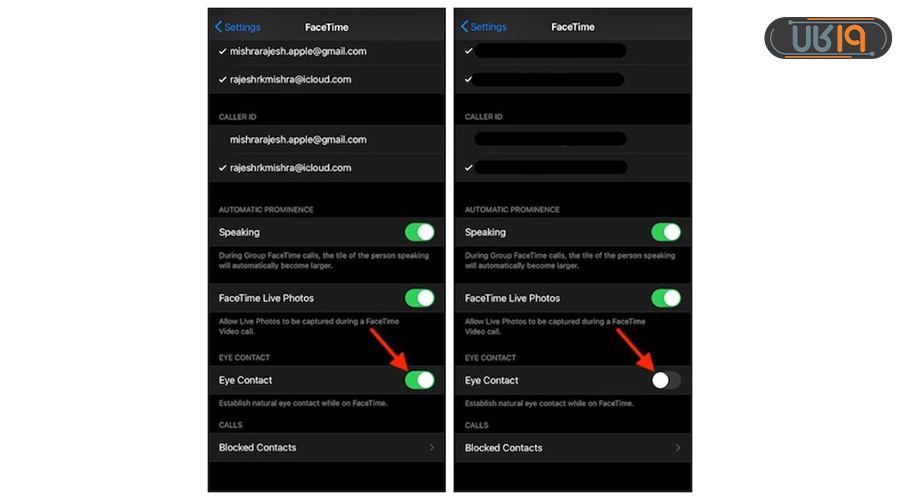
در مقاله قابلیتهای خاص برنامه فیس تایم چیست نیز میتوانید جزئیات بیشتری پیرامون این برنامه را مطالعه کنید.
اسکرین شات کامل از صفحه وب
اگر نیاز به اسکرین شات از کل صفحه دارید میتوانید پس از عکس گرفتن در قسمت بالا full page را انتخاب کنید و به پایین اسکرول کنید تا از صفحه به طور کامل عکس ثبت شود.
تلفظ اسمها را به سیری آموزش دهید.
برخورداری از سیری یکی از جالبترین امکانات آیفون است که علاوه بر سرگرم کننده بودن میتواند کاربردهای فوقالعادهای هم داشته باشد. لیست دستورات سیری اپل را در مقالهای جداگانه بررسی کردیم که هر یک از این دستورات را معرفی کردیم. در اینجا فقط میخواهیم نحوهی تصحیح تلفظ توسط سیری را آموزش دهیم.
برای این کار مراحل زیر را دنبال کنید:
- برنامه Contacts را باز کنید.
- مخاطبی که میخواهید تلفظ اسمش را تصحیح کنید انتخاب کنید.
- روی گزینهی Edit در بالای صفحه بزنید.
- در زیر قسمت “Notes” روی add field بزنید.
- بسته به موردی که اشتباه تلفظ میشود Pronunciation first name و یا Pronunciation second name (در صورتی که فامیل مخاطب را در قسمت Second Name ذخیره کرده باشید) را انتخاب کنید.
- روی قسمت Pronunciation بزنید و تلفظ صحیح از نظر آوایی را وارد کنید.
- وقتی کارتان تمام شد روی Done در بالای صفحه بزنید.
تنظیم Do Not Disturb با توجه به مکان
برنامه Shortcuts یکی از اپلیکیشنهای پیشفرض اپل است که میتوانید با آن کارهای جالبی انجام دهید و میانبرهای متنوع و کاربردی بسازید. میتوان گفت این برنامه یکی از قابلیت های باحال ایفون است که اگر کار با آن را یاد بگیرید میتواند برایتان کمک بزرگی باشد.
اگر تمایل دارید وقتی به محل کارتان میروید و یا مثلاً زمانی که به مطب دکترتان مراجعه میکنید، Do Not Disturb فعال شود، مراحل زیر را دنبال کنید.
- به برنامهی Shortcuts بروید.
- روی تب Automation در پایین صفحه بزنید.
- روی New Automation بزنید.
- روی Arrive بزنید.
- روی location بزنید و مکان مورد نظرتان را در نقشه مشخص کنید.
- اگر زمانبندی خاصی مد نظرتانست هم میتوانید در قسمت Time Range آن را تنظیم کنید.
- روی Next بزنید.
- روی Set Focus بزنید.
- بعد از Do Not Disturb روی “Off” را بزنید تا “On” شود.
- روی Next بزنید.
- Done را انتخاب کنید.
شما در مورد کارایی های ایفون چه میدانید؟ تجربیاتتان را با ما و دوستان ۱۹کالا به اشتراک بگذارید. بیصبرانه در انتظار نظرات و تجربیات شما هستیم.
سوالات متداول
بهترین ترفند های گوشی ایفون چیست؟
✔️آیفونها ترفندهای جالب و فوقالعادهای دارند که بر حسب استفاده شما از گوشی قطعاً به کارتان میآید. پیشنهاد میکنیم موارد ذکر شده در مقاله را مرور کنید.
چگونه میتوان یاداور امتیاز دهی به برنامهها را خاموش کرد؟
✔️برای اینکار باید به تنظیمات بروید. وارد اپ استور شوید و گزینهی In-App Ratings & Reviews را غیرفعال کنید.
ترفند غیرفعال کردن سریع Face ID و Touch ID به چه صورت است؟
✔️در این شرایط اگر بتوانید صفحه خاموش کردن را بالا بیاورید، امکان بازکردن قفل گوشی با روشهای بیومتریک غیر فعال میشود و برای دسترسی به اطلاعات گوشی حتماً باید رمز عبور را وارد کنید. روش دقیق اینکار برای مدلهای متفاوت را در مقاله بررسی کردیم.
چه ترفندهایی برای بهبود تجربهی کاربری کار با گوشیهای ایفون وجود دارد؟
✔️در این مقاله ترفندهای جالب و متنوعی را از گوشیهای آیفون آموزش دادیم که بررسی آنها میتواند به شما کمک کند شبیه به یک کاربر حرفهای از آیفونتان استفاده کنید.












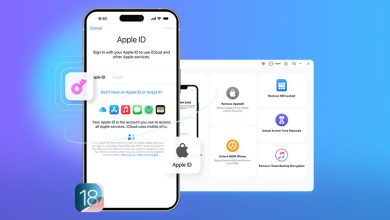
قابلیت های مخفی ایفون ۱۱ هم همیناس؟
اون قابلیت ایفون که میشه با نگاه نوتیفیکیشن صفحه رو داد پایین چجوریه؟ الکیه یا واقعیه؟
آیفون هر روز در حال بهتر شدنه
جالب و کاربردی بود ممنون
همین قابلیت های خفن ایفون هست که باعث میشه هر چقدم گرون باشن ارزششو داشته باشن
در مورد ترفند های خفن ایفون کاملا صحیح می فرمایید، اما دیگه نه با این قیمت…